A maioria das pessoas tem determinados sites que verificam sempre que abrem Internet Explorer. Pode ser o site de uma empresa, um mecanismo de busca (como o Google), sua página do Facebook ou até mesmo seu site pessoal. Você pode alterar sua página inicial no Internet Explorer para atender às suas necessidades. Para alterar ou criar a página inicial no Internet Explorer, faça o seguinte:
Passo 1
Clique no botão “Serviço” no canto superior direito (mostrado como uma engrenagem). Se você tem versão antiga Ou seja, o menu Ferramentas pode ser aberto na barra de ferramentas na parte superior.
Passo 2
No menu Ferramentas, abra Opções da Internet.
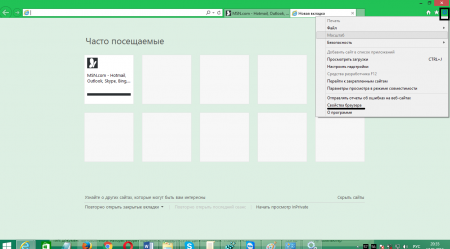
etapa 3
No campo "Página inicial", altere o endereço atual para a página necessária usando um dos seguintes métodos:
- Entrada manual de URL. Se você souber o endereço da página inicial, basta inseri-lo no campo apropriado.
- Use o endereço atual. Clique no botão “Atual” para usar a página que está aberta no Internet Explorer.
- Use o valor padrão. Clique no botão Home para retornar à página que foi instalada com o navegador.
- Atribua uma guia vazia. Clique no botão “Usar nova guia” para remover completamente a página inicial. Em vez disso, ele será aberto na inicialização nova inserção. Esta opção pode economizar tempo e tráfego, principalmente se for limitada.
- Você também pode definir várias páginas que são importantes para você como páginas iniciais. Quando lançados, eles aparecem como guias da página inicial - basta inserir as URLs das páginas desejadas no campo com nova linha Cada um deles.
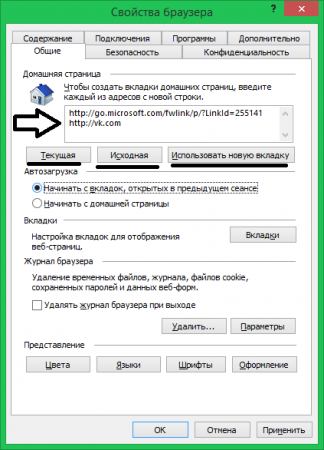
Depois de concluído, clique no botão "OK".
Como impedir que a página inicial do IE mude
Muitas vezes acontece que um PC ou laptop doméstico pode ser usado por várias pessoas. Por exemplo, amigos e familiares. Um deles pode mudar acidentalmente pagina inicial ou coloque o seu próprio, o que é inconveniente para você. Além disso, alguns programas também podem tentar alterar a página inicial do navegador. Em tais casos função útil haverá um bloco de mudança pagina inicial I.E.Método 1 – Usando Política de Grupo
Se você quiser evitar que qualquer usuário altere a página inicial do IE, use a edição da Política de Grupo - esta é a maneira mais fácil e confiável. Para fazer isso, execute-o (comando Executar - gpedit.msc)
![]()
e vá para a próxima seção "Configuração do usuário", encontre e abra a pasta "Modelos Administrativos" e depois " Componentes do Windows" e clique em "Internet Explorer".
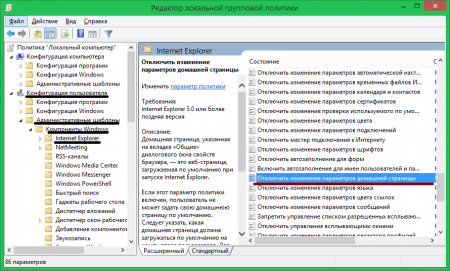
Na lista, encontre a opção “Desativar alteração da página inicial” e clique duas vezes nela. Na janela de configurações que aparece, marque “Ativado” e clique em “OK”.
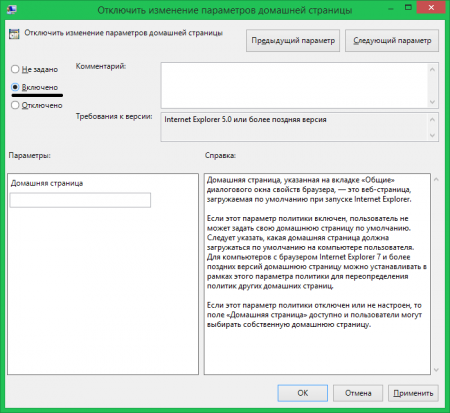
Evite alterar sua página inicial usando o registro
Se o editor de políticas não ajudou ou você não encontrou a opção necessária, o registro irá ajudá-lo. Abra a caixa de diálogo Executar (Win+R). E digite o comando “Regedit” (sem aspas). Pressione “Enter” para abrir o console de gerenciamento do Editor do Registro.Expanda o ramo “HKEY_CURRENT_USER”, a seguir neste ramo abra o sub-ramo “Software”, nele “Políticas” e por último “Microsoft”. Encontre o ramo "Internet Explorer" e expanda-o.
Na seção "Painel de Controle", encontre o parâmetro "HomePage" e altere seu valor para 1.
Por que você usa este navegador, eu não sei. Lento e desajeitado, contendo bugs e completamente despreparado para toda uma gama de ataques vetoriais, nunca foi favorecido não apenas pelos usuários, mas também pelos próprios desenvolvedores da Microsoft. Mude seu navegador para outro.
Ao usar o Internet Explorer como navegador padrão, em algum momento você pode encontrar o erro 49, quando um link não abre no Internet Explorer, e não importa se você vai abri-lo em uma nova aba, ou deseja seguir o link em uma nova janela. Ou isto: o link na janela é aberto, mas apenas uma página em branco é exibida. Toda esta ação pode ser acompanhada por um erro como Erro 49: Interface não registrada. Às vezes, um site específico não abre. Vamos tentar resolver todos esses problemas com as etapas a seguir.
O erro não ocorre com tanta frequência quanto outros, mas causa muitos problemas. Por que isso está acontecendo? A razão para isso geralmente é o fato de que os arquivos da biblioteca de vínculo dinâmico anexados ao Internet Explorer não são registrados corretamente. Portanto, seria lógico apenas passar pelo processo de registro novamente Arquivos DLL, relacionado ao Explorador.
Abra o console de comando como administrador e digite o seguinte comando:
Regsvr32 urlmon.dll
Mas isso não é tudo. Esta etapa deve ser repetida para todos os arquivos de biblioteca dinâmica descritos abaixo:
- regsvr32 actxprxy.dll
- regsvr32 shdocvw.dll
- regsvr32 mshtml.dll
- regsvr32 browserui.dll
- regsvr32 jscript.dll
- regsvr32 vbscript.dll
- regsvr32 oleaut32.dll
Depois de repetir os comandos apropriados no console, o erro 49 do Internet Explorer desaparecerá.
O link do Internet Explorer não abre. Correções gerais de bugs.
Instruções detalhadas para corrigir erros de navegador comuns a todos os modelos e fabricantes estão descritas nos artigos e também há informações úteis lá. Contudo para Internet Explorer Existem erros típicos que tentaremos corrigir. Vamos trabalhar na janela
Iniciar - Painel de Controle - Opções da Internet
- Desativando complementos. Guia Programas - Gerenciar configurações. Clique no botão para ver o que mais é executado sempre que você abre uma janela do IE. Desative todos eles um por um. Se novos erros aparecerem ao visualizar algumas páginas, você também pode reconectar as configurações em sequência:
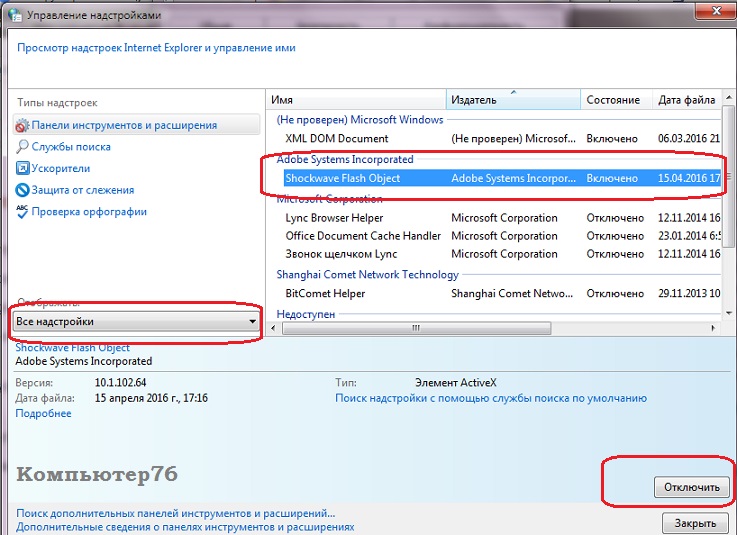
- Limpar status de criptografia SSL. Ao visitar sites seguros, qualquer navegador criptografa os dados transmitidos para a troca segura de informações entre o computador e o host remoto. Vá para a guia Contente e redefinir as configurações de certificados de autenticidade dos sites que você visita; eles podem estar danificados ou desatualizados:
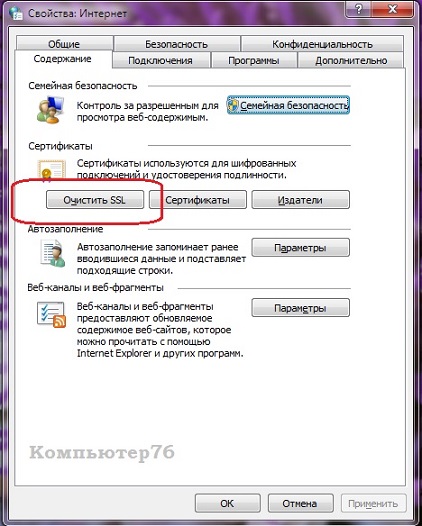
- Desativar Modo de proteção avançado na aba Adicionalmente. Esse novo recurso apareceu em Versões do Windows 10. Clique em Aplicar, OK e reinicie o computador.
- Inicie o Windows e depois o Internet Explorer em formato . Isso é fácil de fazer pressionando WIN + K e digitando msconfig. Na aba, selecione o item Modo de segurança E Líquido. Vá para a guia Inicializar adjacente (já que estamos aqui) e desmarque os aplicativos que você não conhece. Se o problema desaparecer após a reinicialização, o problema está precisamente no plano de um serviço ou programa funcionando incorretamente que inicia com o Windows.
Alguns usuários têm dúvidas sobre como tornar a página inicial do Internet Explorer um serviço de pesquisa ou outro site a partir do qual começam a trabalhar na Internet. A página inicial é o recurso que abre no navegador quando ele é iniciado. A maioria dos usuários instala um mecanismo de pesquisa aqui, independentemente do navegador de Internet que usam. Muitos usuários da Internet em russo definem o Yandex como sua página inicial, mas isso é descrito com mais detalhes. No entanto, com o tempo, a página inicial pode mudar e sem o conhecimento do proprietário do computador. Por que isso acontece e é possível corrigir esta situação?
Por que a página inicial muda?
Existem muitos utilitários úteis na Internet. Para trabalho ou outros fins, os usuários baixam e instalam programas em seus computadores. Mas entre eles há aqueles que alteram as configurações do navegador a seu critério. Além disso, o próprio usuário pode não ser informado sobre isso.
Nem todo mundo fica feliz com a imposição de um site. Além disso, para funcionar, pode ser necessário que um determinado recurso seja aberto na página inicial. No entanto, nem todo mundo sabe como instalá-lo. As configurações podem variar em cada navegador. Portanto, para o Internet Explorer você precisará fazer o seguinte. Se como resultado de suas manipulações o navegador começar a funcionar incorretamente, isso não será um problema, pois você poderá fazê-lo a qualquer momento.
Como personalizar a página inicial
Primeiro, inicie o navegador. No canto superior direito da tela, clique no botão Serviço. Geralmente é uma espécie de “engrenagem”. Na barra de ferramentas, se estiver sempre localizada acima do conteúdo da janela, será uma seção com o mesmo nome. Você também pode instalar na barra de ferramentas para facilitar o uso.
No menu suspenso, selecione Opções da Internet. Uma janela se abrirá diante de nós na qual precisamos ir até a aba Geral. No topo, você verá uma seção da página inicial. Para criar uma guia, insira o endereço da web do recurso no campo abaixo da legenda. Se necessário, você pode criar várias páginas iniciais de uma só vez. Então, ao iniciar o navegador, não um, mas dois, três ou mais sites serão abertos.
Para fazer isso, insira vários endereços, cada um em uma nova linha. Se a página desejada estiver aberta no navegador, basta clicar no botão Atual. Depois disso, clique em Aplicar localizado na parte inferior da janela. A última etapa é clicar em OK. O botão Cancelar é fornecido para que você possa cancelar a operação caso mude de ideia.
Na janela Opções da Internet - Geral, você também pode definir a página inicial ou deixá-la em branco. Para fazer isso, você precisará clicar nos botões apropriados no campo de endereço da web e aplicar as alterações. Em seguida, feche o navegador e reinicie. Se tudo for feito corretamente, o site ou página em branco desejado deverá abrir imediatamente. Além disso, a página inicial é exibida quando uma nova sessão é iniciada ou uma nova guia é aberta. Você também pode chegar aqui clicando no ícone da página inicial na parte superior da tela.
Deve-se destacar aqueles usuários que possuem o Windows 8. Como vocês sabem, aqui os desenvolvedores disponibilizaram duas versões do Internet Explorer, uma das quais é clássica e a outra roda com tela inicial. Se Pagina inicial alterado em um deles, torna-se automaticamente o mesmo no outro.
Configurar uma página inicial é um recurso conveniente que permitirá que você acesse imediatamente o site desejado. Claro, existem usuários para os quais este parâmetro não é tão importante. No entanto, para a maioria ainda é preferível escolher o recurso de que necessitam para trabalhar como página inicial. Além disso, você pode instalar vários sites ao mesmo tempo, para onde o usuário irá ao iniciar o navegador.
